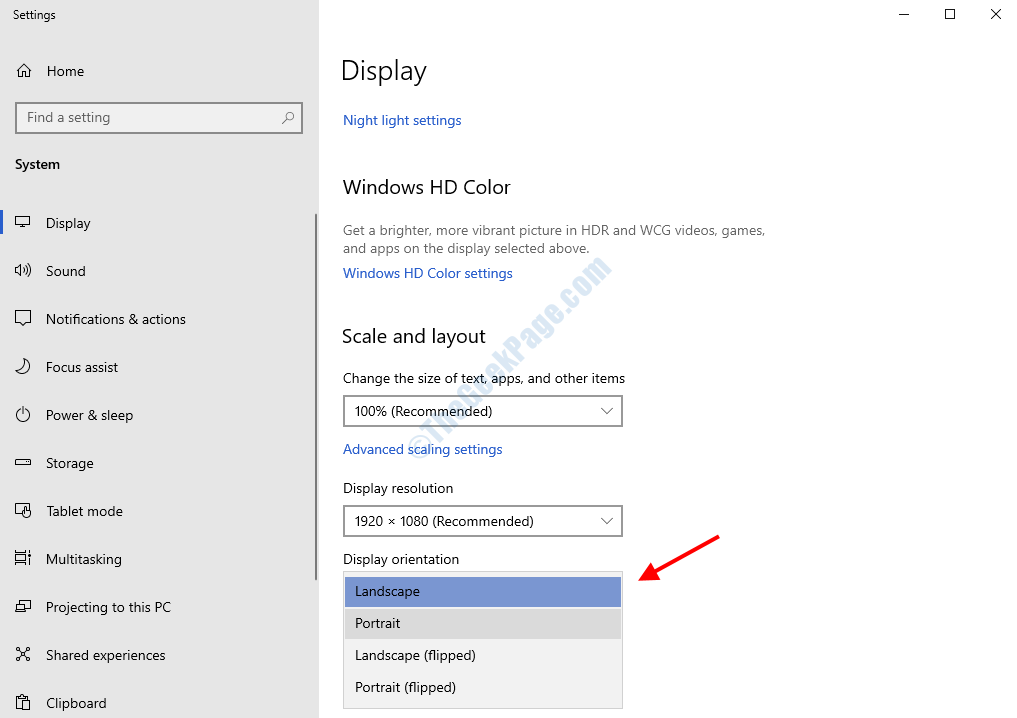Корисници су увек преферирали гесте на преносном рачунару или су они примарни унос корисника. Па, Виндовс је поново смислио покрете које је донео на Виндовс 8, са сјајним модификацијама за побољшање корисничког интерфејса са рачунаром у оперативном систему Виндовс 10. Увели су тапкање четири прста да би отворили Обавештење у средини, додирните три прста да бисте активирали Цортану, превлачењем три прста надоле отвара се радна површина итд. Ове занимљиве функције сигурно вреди испробати и с овим новим гестама Виндовс ће сада можда стајати лицем у лице са МацБоок-ом. Уз помоћ Интела, Мицрософт се претходно надовезао на основне покрете. А сада су много напредовали додавањем још ових потеза са више прстију, који су се додали у управљању рачунаром.
Водич за употребу наредби геста ...
Уз неке нове покрете, описујемо вам све оне који су вам на располагању-
Ако желите да изаберете ставку, нежно додирните додирну таблу.
За померање странице нагоре / надоле / надесно / лево, ставите два прста на додирну таблу и померите их у смеру у којем желите да се померите. Рецимо, за померање надоле, померите прсте надоле.
За зумирање увећавања / умањивања, ставите 2 прста на додирну таблу и стисните ако желите да увећате. Испружите се, ако желите да умањите приказ.
Да бисте отворили више опција / команди, потребно је да тапнете 2 прста на додирну таблу или једноставно притисните у доњем десном углу.
Да бисте прегледали све отворене прозоре, треба да ставите 3 прста, а затим их превучете од себе
За преглед радне површине ставите 3 прста на додирну таблу и превуците их према себи.
Ако желите да пребаците отворени прозор, треба да ставите три прста на додирну таблу, а затим превучете удесно / лево у складу с тим.
Да ли имате Прецисион Тоуцхпад?
Мицрософт је представио сертификат за прецизне додирне табле када је изашао са Вин 8.1. Можете да проверите да ли је ваш рачунар за то сертификован или не.
Идите на Подешавања.

А затим кликните на Уређаји.
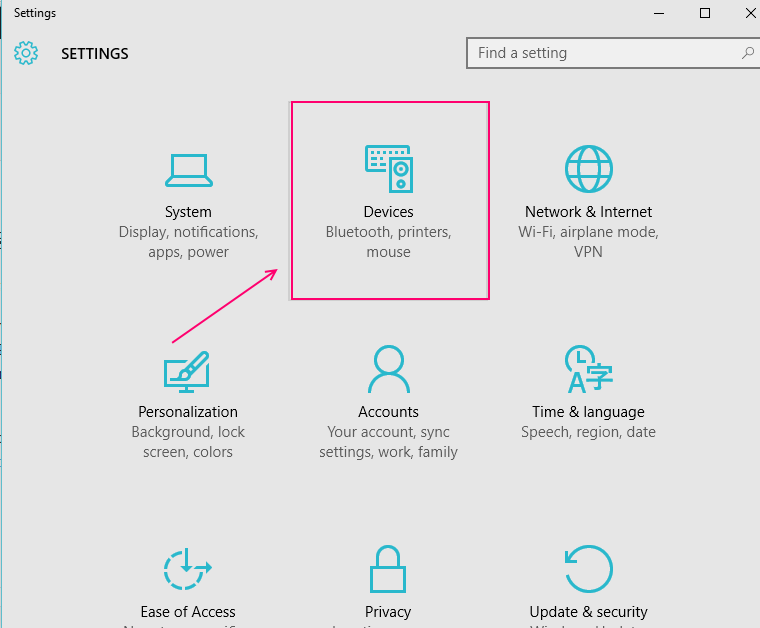
Овде ћете наћи Миш & додирна табла. Кликни на то.
Наћи ћете "Ваш рачунар има прецизну додирну таблу”Написано. Ако је тамо, ваш рачунар је сертификован за додирну таблу, иначе бисте морали да инсталирате независни алат како би се увеле сличне функције које нуди Мицрософт.
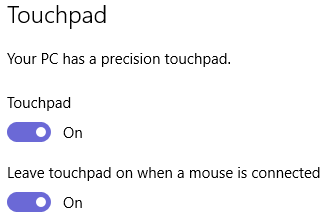
Овде можете променити подразумеване поставке. На пример, ако желите да онемогућите додирну подлогу, када повежете миш, то можете учинити превлачењем на ИСКЉУЧЕНО, овде се каже „Оставите додирну подлогу укљученом када је миш повезан“.
Немате ниједну могућност прилагођавања ових покрета, али то можете учинити у случају три покрета тапкања / четири тапкања.
Ако желите да прилагодите избор покрета за додиривање са три прста, имаћете могућност претраживања помоћу Цортане или Ацтион Центер-а. Сценариј је исти са додиром са четири прста.
Али, у случају повлачења и слајдова са три прста, имате само опцију Пребацивање апликација. Не можете ништа учинити с тим. Мора да постоје неки кориснички дефинисани гестови, што би сигурно било позитивно за њих. Али, ипак је велико постигнуће Мицрософта што је толико тога увео сада.
Ако заглавите било који гест који не ради како треба, можете испробати -
Потражите било какву нову исправку произвођача, а било коју нову на веб локацији возача.
Поново проверите да ли је Мицрософт потврдио сертификат о прецизној додирној табли за ваш рачунар. Ако их немате, можда имате решење треће стране.
Можда ћете открити да је додирна табла радила на вашим претходним оперативним системима, али се у овом суочава са проблемима. То је можда због одсуства било ког новог управљачког програма за Вин 10 од стране вашег произвођача.